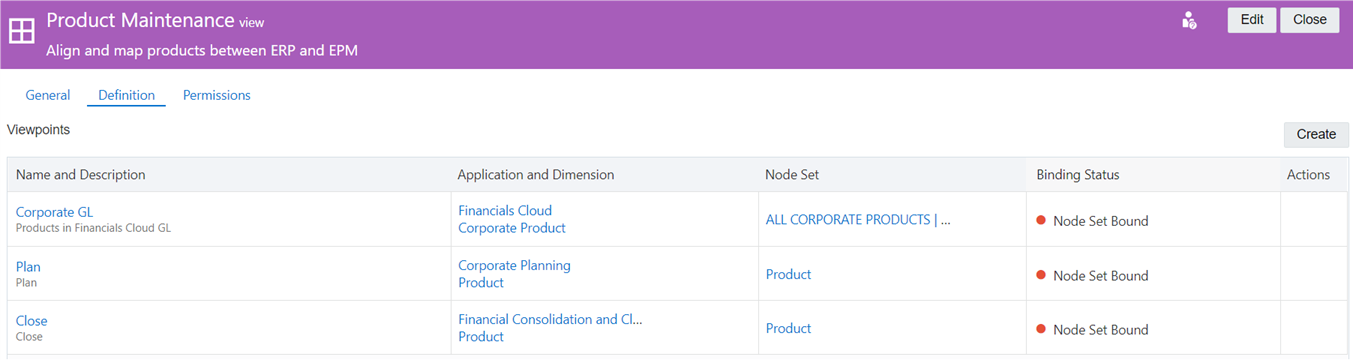Etape 1 : créer une vue de maintenance
- Dans Vues, cliquez sur Créer.
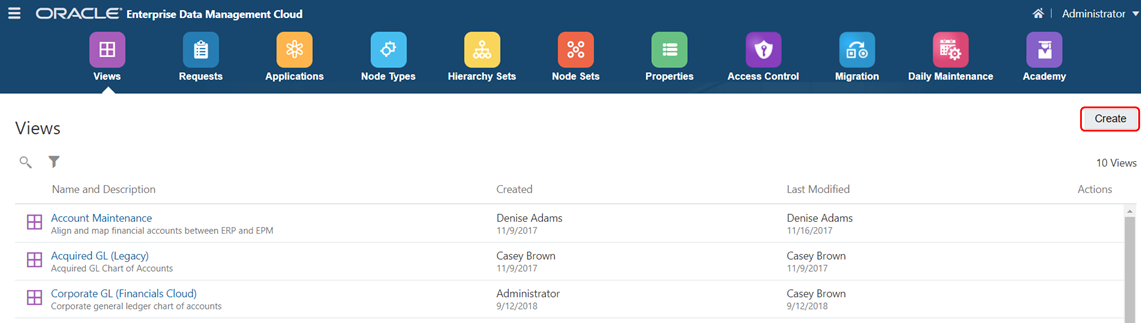
- Entrez le nom et la description de la vue de maintenance, puis cliquez sur Créer.
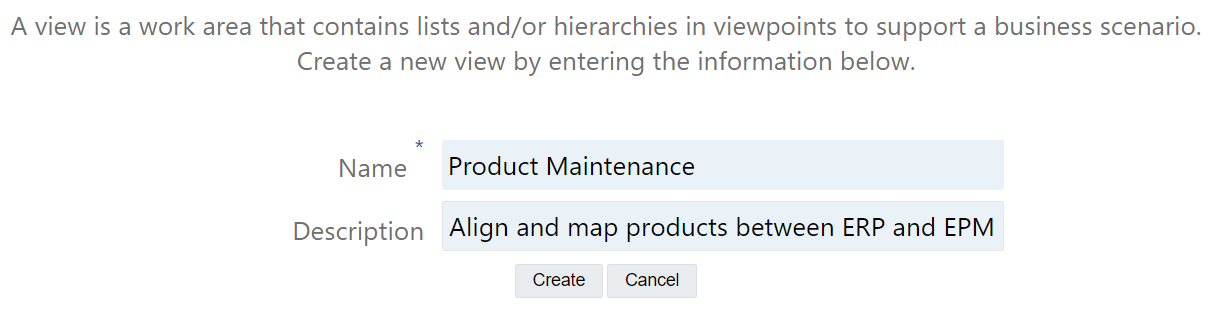
La vue de maintenance est affichée dans l'inspecteur de vue.
- Dans l'onglet Définition de l'inspecteur de vue, cliquez sur Créer pour définir les points de vue dans la vue de maintenance.
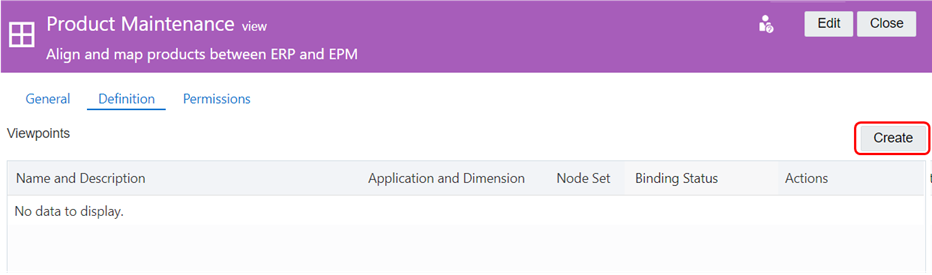
- Dans Dimension d'application, utilisez la liste déroulante afin de sélectionner la dimension pour laquelle créer le point de vue. Dans ce scénario, nous allons choisir la dimension Corporate Product dans l'application Financials Cloud.
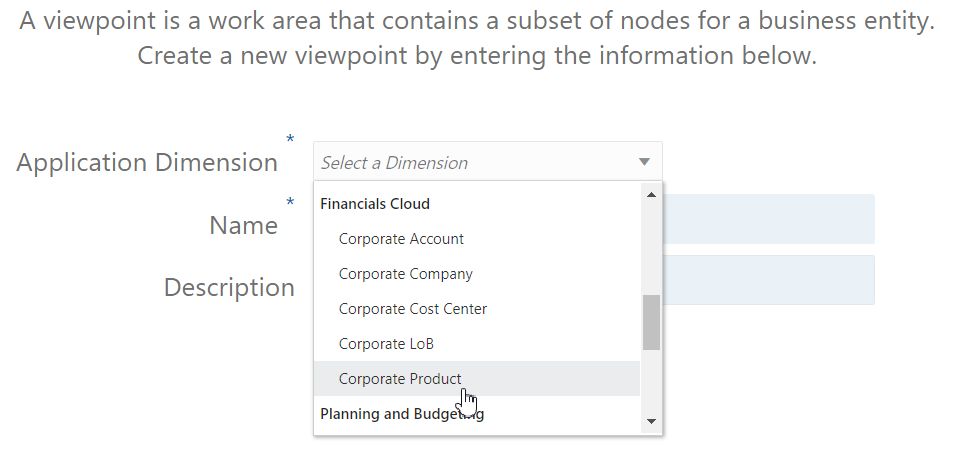
- Entrez le nom et, éventuellement, la description du point de vue, puis cliquez sur Créer.
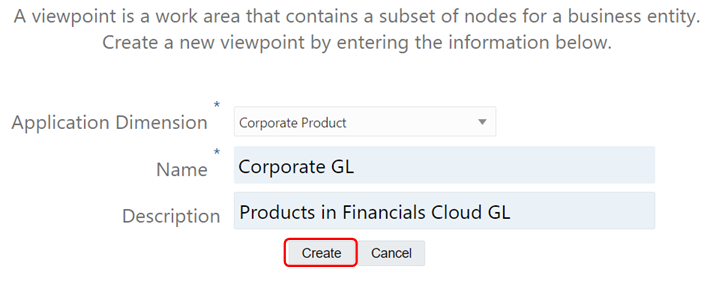
Le point de vue est affiché en mode Brouillon dans l'inspecteur de point de vue.
- Dans l'inspecteur de point de vue, cliquez sur Modifier.
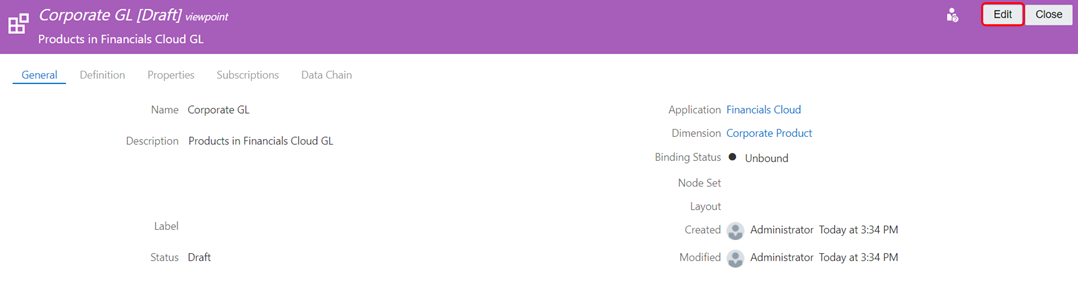
- Dans Ensemble de noeuds, sélectionnez le menu déroulant, puis l'ensemble de noeuds pour le point de vue. Dans ce scénario, nous allons choisir ALL CORPORATE PRODUCTS | V1.
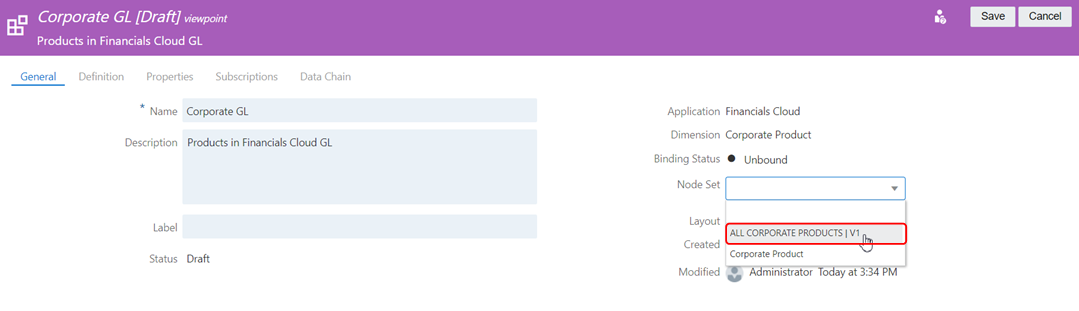
Lorsque vous sélectionnez l'ensemble de noeuds, l'ensemble de hiérarchies est renseigné automatiquement.
- Cliquez sur Enregistrer.
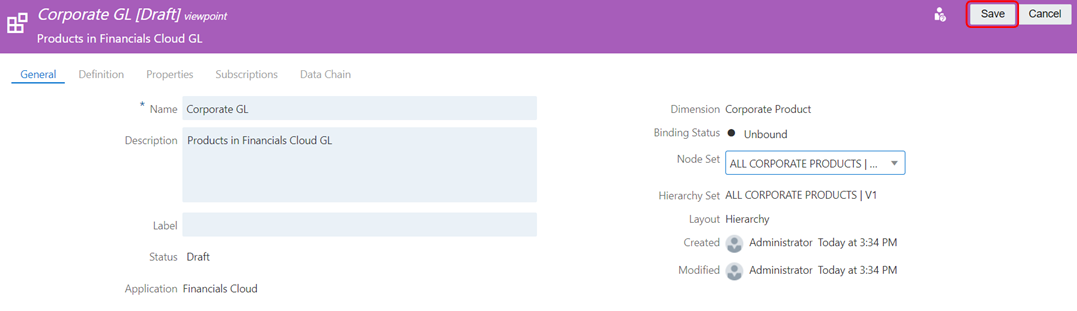
Le champ Statut de liaison est mis à jour et affiche Ensemble de noeuds lié, ce qui indique que le point de vue contient un ensemble de noeuds lié à la dimension Product. Reportez-vous à la section Présentation des règles de liaison.
- Dans l'inspecteur de vue, répétez les étapes 3 à 8 afin de créer des points de vue pour ces dimensions :
Nom du point de vue Description du point de vue Application Dimension Ensemble de noeuds Plan Plan Corporate Planning Produit Produit Close Close Financial Consolidation and Close Produit Produit